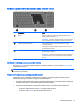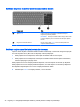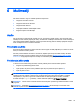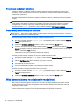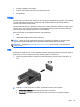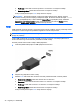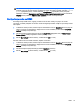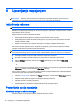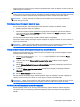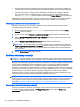User Guide - Windows 8.1
Table Of Contents
- Dobro došli
- Upoznavanje računara
- Povezivanje na mrežu
- Navigacija korištenjem tastature, pokreta prstima i uređaja za pokazivanje
- Korištenje pokazivačkih uređaja
- Podešavanje željenih opcija pokazivačkih uređaja
- Korištenje dodirne podloge i pokreta
- Korištenje tastature
- Korištenje pokazivačkih uređaja
- Multimediji
- Upravljanje napajanjem
- Isključivanje računara
- Postavljanje opcija napajanja
- Korištenje stanja za uštedu energije
- Korištenje baterijskog napajanja
- Pronalaženje dodatnih informacija o bateriji
- Korištenje alatke Battery check (Provjera baterije)
- Prikazivanje preostalog nivoa napunjenosti baterije
- Maksimalno produženje vremena pražnjenja baterije
- Upravljanje niskim nivoima napunjenosti baterije
- Umetanje ili uklanjanje baterije
- Štednja baterijskog napajanja
- Pohranjivanje baterije koju može zamijeniti korisnik
- Odlaganje baterije koju može zamijeniti korisnik
- Zamjena baterije koju može mijenjati korisnik
- Korištenje vanjskog napajanja naizmjeničnom strujom
- Zamjenjiva grafika/dvojna grafika (samo na odabranim modelima)
- Vanjske kartice i uređaji
- Pogoni
- Sigurnost
- Zaštita računara
- Korištenje lozinki
- Postavljanje lozinki u operativnom sistemu Windows
- Postavljanje lozinki u funkciji Computer Setup (Postavljanje računara)
- Upravljanje administratorskom lozinkom za BIOS
- Upravljanje lozinkom za Computer Setup DriveLock
- Korištenje funkcije Automatski DriveLock programa Computer Setup (Postavljanje računara)
- Korištenje antivirusnog softvera
- Korištenje softvera zaštitnog zida
- Instaliranje ključnih sigurnosnih ažuriranih verzija
- Korištenje softvera HP Client Security
- Ugradnja opcionalnog sigurnosnog kabla
- Korištenje čitača otiska prsta (samo na odabranim modelima)
- Održavanje
- Izrada rezervnih kopija i obnova
- Computer Setup (BIOS), MultiBoot (Višestruko pokretanje) i HP PC Hardware Diagnostics (Hardverska di ...
- Podrška
- Specifikacije
- Nošenje računara na put
- Rješavanje problema
- Resursi za rješavanje problema
- Rješavanje poteškoća
- Računar nije moguće pokrenuti
- Ekran računara je prazan
- Softver nepravilno funkcionira
- Računar je uključen, ali ne reagira
- Računar je neobično topao
- Vanjski uređaj ne radi
- Bežična mrežna veza ne funkcionira
- Disk se ne reproducira
- Film nije vidljiv na vanjskom ekranu
- Proces snimanja diska ne počinje ili se zaustavlja prije dovršetka
- Elektrostatičko pražnjenje
- Indeks
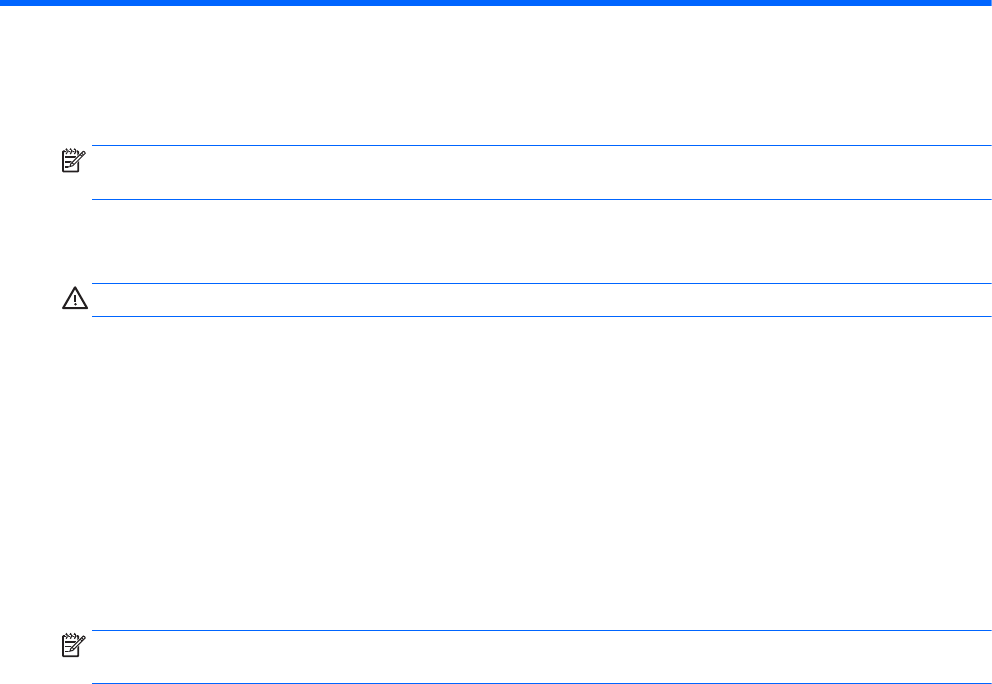
6 Upravljanje napajanjem
NAPOMENA: Računar može imati dugme za napajanje ili prekidač napajanja. Izraz
dugme za
napajanje
se u ovom vodiču koristi za upućivanje na sve vrste kontrola napajanja.
Isključivanje računara
UPOZORENJE: Prilikom isključivanja računara gube se podaci koje ranije niste sačuvali.
Naredbom za isključivanje zatvaraju se svi otvoreni programi, uključujući i operativni sistem, a nakon
toga isključuju ekran i računar.
Ugasite računar u svakoj od sljedećih okolnosti:
●
Kad trebate zamijeniti bateriju ili pristupiti komponentama unutar računara
●
Kada priključujete vanjski hardverski uređaj koji se ne povezuje putem priključka univerzalne
serijske sabirnice (USB)
●
Ukoliko će računar biti van upotrebe i iskopčan sa vanjskog napajanja duže vrijeme
Iako računar možete isključiti pomoću dugmeta za napajanje, preporučeni postupak je korištenje
naredbe za isključivanje operativnog sistema Windows.
NAPOMENA: Ako je računar u stanju mirovanja ili hibernacije, morate najprije izaći iz stanja
mirovanja ili hibernacije da bi se računar mogao isključiti kratkim pritiskom na dugme za napajanje.
1.
Sačuvajte podatke s kojim ste radili i zatvorite sve otvorene programe.
2.
Na ekranu Početak usmjerite pokazivač na gornji desni ili donji desni ugao ekrana.
3. Kliknite Settings (Postavke), kliknite ikonu Power (Napajanje), a zatim kliknite Shut down
(Isključi).
– ili –
Desnim dugmetom miša kliknite dugme Start (Početak) u donjem lijevom uglu ekrana, odaberite
Shut down (Isključi) i zatim odaberite Shut down (Isključi).
Ako je računar pasivan, a vi ne možete koristiti prethodni postupak isključivanja, isprobajte sljedeće
vanredne postupke prema priloženom redoslijedu:
●
Pritisnite ctrl+alt+delete. Kliknite ikonu Power (Napajanje), a zatim kliknite Shut down (Isključi).
●
Pritisnite i držite pritisnuto dugme za napajanje najmanje 5 sekundi.
●
Isključite računar iz vanjskog napajanja.
●
Uklonite bateriju na modelima na kojima bateriju može mijenjati korisnik.
Postavljanje opcija napajanja
Korištenje stanja za uštedu energije
Stanje mirovanja se omogućava prilikom sklapanja računara u fabrici.
38
Poglavlje 6 Upravljanje napajanjem